ਵਿਸ਼ਾ - ਸੂਚੀ
ਆਪਣੀ ਗੈਲਰੀ ਖੋਲ੍ਹੋ, ਉਸ ਆਰਟਵਰਕ ਦਾ ਆਈਕਨ ਲੱਭੋ ਜਿਸ ਦਾ ਤੁਸੀਂ ਨਾਮ ਬਦਲਣਾ ਚਾਹੁੰਦੇ ਹੋ, ਆਰਟਵਰਕ ਦੇ ਨਾਮ 'ਤੇ ਟੈਪ ਕਰੋ, ਅਤੇ ਨਵਾਂ ਲੋੜੀਂਦਾ ਸਿਰਲੇਖ ਟਾਈਪ ਕਰੋ। ਇੱਕ ਵਾਰ ਜਦੋਂ ਤੁਸੀਂ ਇਸਨੂੰ ਪੂਰਾ ਕਰ ਲੈਂਦੇ ਹੋ, ਤਾਂ ਹੋ ਗਿਆ 'ਤੇ ਟੈਪ ਕਰੋ ਅਤੇ ਇਹ ਤੁਹਾਡੇ ਲਈ ਆਪਣੇ ਆਪ ਆਰਟਵਰਕ ਦਾ ਨਾਮ ਸੁਰੱਖਿਅਤ ਕਰੇਗਾ।
ਮੈਂ ਕੈਰੋਲਿਨ ਹਾਂ ਅਤੇ ਮੈਂ ਤਿੰਨ ਸਾਲਾਂ ਤੋਂ ਆਪਣਾ ਡਿਜੀਟਲ ਚਿੱਤਰਣ ਕਾਰੋਬਾਰ ਚਲਾ ਰਿਹਾ ਹਾਂ। ਮੈਂ ਆਪਣੇ ਸਾਰੇ ਕੰਮ ਨੂੰ ਬਣਾਉਣ ਲਈ ਪ੍ਰੋਕ੍ਰਿਏਟ ਦੀ ਵਰਤੋਂ ਕਰਦਾ ਹਾਂ ਇਸਲਈ ਜਦੋਂ ਮੇਰੇ ਕਲਾਇੰਟ ਦੇ ਸਾਰੇ ਪ੍ਰੋਜੈਕਟਾਂ ਨੂੰ ਲੇਬਲਿੰਗ ਅਤੇ ਸੰਗਠਿਤ ਕਰਨ ਦੀ ਗੱਲ ਆਉਂਦੀ ਹੈ ਤਾਂ ਮੇਰੇ ਲਈ ਸਿਖਰ 'ਤੇ ਹੋਣਾ ਜ਼ਰੂਰੀ ਹੈ।
ਇਹ ਇੱਕ ਅਸਲ ਵਿੱਚ ਸਧਾਰਨ ਅਤੇ ਤੇਜ਼ ਕਦਮ ਹੈ ਅਤੇ ਇਹ ਵਿਸ਼ੇਸ਼ ਤੌਰ 'ਤੇ ਲਾਭਦਾਇਕ ਹੈ ਜੇਕਰ ਤੁਸੀਂ ਮੇਰੇ ਵਰਗੇ ਹੋ ਅਤੇ ਤੁਹਾਡੀ ਗੈਲਰੀ ਸੈਂਕੜੇ ਵੱਖ-ਵੱਖ ਪ੍ਰੋਜੈਕਟਾਂ ਨਾਲ ਭਰੀ ਹੋਈ ਹੈ। ਅੱਜ, ਮੈਂ ਤੁਹਾਨੂੰ ਦਿਖਾਵਾਂਗਾ ਕਿ ਪ੍ਰੋਕ੍ਰੀਏਟ ਵਿੱਚ ਤੁਹਾਡੀਆਂ ਹਰ ਇੱਕ ਕਲਾਕ੍ਰਿਤੀ ਨੂੰ ਨਾਮ ਦੇਣਾ ਕਿੰਨਾ ਆਸਾਨ ਹੈ।
ਨੋਟ: ਸਕਰੀਨਸ਼ਾਟ iPadOS 15.5 ਉੱਤੇ Procreate ਤੋਂ ਲਏ ਗਏ ਹਨ।
ਮੁੱਖ ਟੇਕਅਵੇਜ਼
- ਪ੍ਰੋਕ੍ਰੀਏਟ ਵਿੱਚ ਤੁਹਾਡੀ ਕਲਾਕਾਰੀ ਨੂੰ ਨਾਮ ਦੇਣ ਦੇ ਦੋ ਤਰੀਕੇ ਹਨ
- ਜਦੋਂ ਤੁਸੀਂ ਆਪਣੇ ਪ੍ਰੋਜੈਕਟਾਂ ਨੂੰ ਨਿਰਯਾਤ ਕਰਦੇ ਹੋ, ਤਾਂ ਫਾਈਲਾਂ ਆਪਣੇ ਆਪ ਹੀ ਉਹਨਾਂ ਦੇ ਨਵੇਂ ਸਿਰਲੇਖਾਂ ਨਾਲ ਸੁਰੱਖਿਅਤ ਹੋ ਜਾਣਗੀਆਂ
- ਨਾਮਕਰਨ ਅਤੇ ਤੁਹਾਡੇ ਪ੍ਰੋਜੈਕਟਾਂ ਨੂੰ ਲੇਬਲ ਲਗਾਉਣਾ ਤੁਹਾਡੀ ਪ੍ਰੋਕ੍ਰੀਏਟ ਗੈਲਰੀ ਨੂੰ ਸੰਗਠਿਤ ਕਰਨ ਵਿੱਚ ਮਦਦ ਕਰ ਸਕਦਾ ਹੈ
ਪ੍ਰੋਕ੍ਰੀਏਟ ਵਿੱਚ ਆਰਟਵਰਕ ਨੂੰ ਨਾਮ ਦੇਣ ਦੇ 2 ਤਰੀਕੇ
ਪ੍ਰੋਕ੍ਰੀਏਟ ਵਿੱਚ ਤੁਹਾਡੀ ਆਰਟਵਰਕ ਦਾ ਨਾਮ ਬਦਲਣ ਦੇ ਦੋ ਤਰੀਕੇ ਹਨ ਅਤੇ ਦੋਵੇਂ ਤਰੀਕੇ ਬਹੁਤ ਹੀ ਸਧਾਰਨ ਹਨ ਅਤੇ ਤੇਜ਼ ਮੈਂ ਤੁਹਾਨੂੰ ਇਸ ਵਿੱਚੋਂ ਲੰਘਣ ਲਈ ਹੇਠਾਂ ਕਦਮ-ਦਰ-ਕਦਮ ਗਾਈਡ ਤਿਆਰ ਕੀਤੀ ਹੈ:
ਢੰਗ 1: ਤੁਹਾਡੀ ਗੈਲਰੀ ਤੋਂ
ਸਟੈਪ 1: ਆਪਣੀ ਪ੍ਰੋਕ੍ਰਿਏਟ ਗੈਲਰੀ ਖੋਲ੍ਹੋ।ਉਸ ਆਰਟਵਰਕ ਨੂੰ ਚੁਣੋ ਜਿਸਦਾ ਤੁਸੀਂ ਨਾਮ ਬਦਲਣਾ ਚਾਹੁੰਦੇ ਹੋ ਅਤੇ ਥੰਬਨੇਲ ਚਿੱਤਰ ਦੇ ਹੇਠਾਂ ਟੈਕਸਟ 'ਤੇ ਟੈਪ ਕਰੋ। ਥੰਬਨੇਲ ਦਾ ਇੱਕ ਜ਼ੂਮ-ਇਨ ਦ੍ਰਿਸ਼ ਦਿਖਾਈ ਦੇਵੇਗਾ।
ਸਟੈਪ 2: ਟੈਕਸਟ ਨੂੰ ਹੁਣ ਹਾਈਲਾਈਟ ਕੀਤਾ ਗਿਆ ਹੈ। ਤੁਸੀਂ ਹੁਣ ਆਪਣੀ ਕਲਾਕਾਰੀ ਦਾ ਨਵਾਂ ਨਾਮ ਟਾਈਪ ਕਰ ਸਕਦੇ ਹੋ। ਜਦੋਂ ਤੁਸੀਂ ਪੂਰਾ ਕਰ ਲੈਂਦੇ ਹੋ, ਤਾਂ ਹੋ ਗਿਆ 'ਤੇ ਟੈਪ ਕਰੋ।
ਪੜਾਅ 3: ਨਵਾਂ ਨਾਮ ਹੁਣ ਪ੍ਰੋਕ੍ਰਿਏਟ ਗੈਲਰੀ ਵਿੱਚ ਤੁਹਾਡੀ ਕਲਾਕਾਰੀ ਦੇ ਥੰਬਨੇਲ ਚਿੱਤਰ ਦੇ ਹੇਠਾਂ ਦਿਖਾਈ ਦੇਵੇਗਾ।

ਢੰਗ 2: ਤੁਹਾਡੇ ਕੈਨਵਸ ਤੋਂ
ਪੜਾਅ 1: ਆਪਣੇ ਪ੍ਰੋਜੈਕਟ ਨੂੰ ਪ੍ਰੋਕ੍ਰੀਏਟ ਵਿੱਚ ਖੋਲ੍ਹੋ। ਕਾਰਵਾਈਆਂ ਟੂਲ (ਰੈਂਚ ਆਈਕਨ) 'ਤੇ ਟੈਪ ਕਰੋ। ਫਿਰ ਕੈਨਵਸ ਵਿਕਲਪ ਚੁਣੋ। ਡ੍ਰੌਪ-ਡਾਊਨ ਮੀਨੂ ਦੇ ਹੇਠਾਂ, ਕੈਨਵਸ ਜਾਣਕਾਰੀ 'ਤੇ ਟੈਪ ਕਰੋ।
ਸਟੈਪ 2: ਕੈਨਵਸ ਜਾਣਕਾਰੀ ਵਿੰਡੋ ਖੁੱਲ੍ਹ ਜਾਵੇਗੀ। ਵਿੰਡੋ ਦੇ ਬਿਲਕੁਲ ਸਿਖਰ 'ਤੇ ਟੈਕਸਟ 'ਤੇ ਟੈਪ ਕਰੋ ਜੋ ਕਿ ਬਿਨਟਾਈਟਲ ਆਰਟਵਰਕ ਕਹਿੰਦਾ ਹੈ। ਹੁਣ ਤੁਸੀਂ ਆਪਣੇ ਪ੍ਰੋਜੈਕਟ ਲਈ ਆਪਣਾ ਲੋੜੀਂਦਾ ਨਾਮ ਟਾਈਪ ਕਰ ਸਕਦੇ ਹੋ। ਜਦੋਂ ਤੁਸੀਂ ਪੂਰਾ ਕਰ ਲੈਂਦੇ ਹੋ, ਤਾਂ ਹੋ ਗਿਆ ਚੁਣੋ।
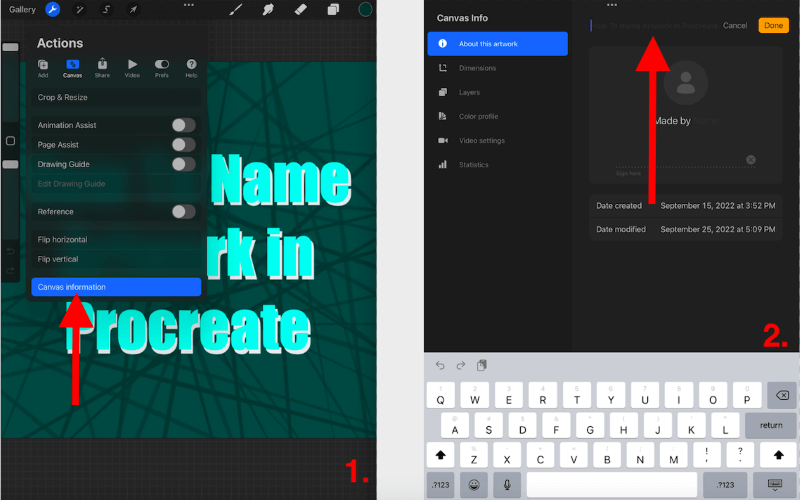
ਨੋਟ: ਪ੍ਰੋਕ੍ਰੀਏਟ ਕਿਸੇ ਆਰਟਵਰਕ ਦਾ ਨਾਮ ਬਦਲਣ ਵੇਲੇ ਹਰੇਕ ਸ਼ਬਦ ਦੇ ਪਹਿਲੇ ਅੱਖਰ ਨੂੰ ਆਟੋਮੈਟਿਕਲੀ ਵੱਡਾ ਕਰ ਦਿੰਦਾ ਹੈ।
ਪ੍ਰੋਕ੍ਰੀਏਟ ਵਿੱਚ ਤੁਹਾਡੀਆਂ ਫਾਈਲਾਂ ਨੂੰ ਨਾਮ ਦੇਣ ਦਾ ਲਾਭ
ਪ੍ਰੋਕ੍ਰੀਏਟ 'ਤੇ ਤੁਹਾਡੀਆਂ ਫਾਈਲਾਂ ਦਾ ਨਾਮ ਬਦਲਣ ਦੇ ਦੋ ਵੱਡੇ ਕਾਰਨ ਹਨ:
ਸੰਗਠਨ
ਆਪਣੀਆਂ ਫਾਈਲਾਂ ਦਾ ਨਾਮ ਬਦਲਣਾ ਤੁਹਾਡੀਆਂ ਫਾਈਲਾਂ ਨੂੰ ਸੰਗਠਿਤ ਕਰਨ ਦਾ ਇੱਕ ਵਧੀਆ ਤਰੀਕਾ ਹੈ। ਗੈਲਰੀ ਤਾਂ ਕਿ ਨੈਵੀਗੇਟ ਕਰਨਾ ਆਸਾਨ ਹੋਵੇ। ਕਿਸੇ ਪ੍ਰੋਜੈਕਟ ਦੇ ਹਰੇਕ ਡਰਾਫਟ ਨੂੰ ਲੇਬਲ ਕਰਨ ਨਾਲ ਤੁਹਾਡਾ ਸਮਾਂ ਬਚ ਸਕਦਾ ਹੈ ਜਦੋਂ ਤੁਹਾਨੂੰ ਆਪਣੇ ਗਾਹਕਾਂ ਲਈ ਕੁਝ ਸੰਸਕਰਣਾਂ 'ਤੇ ਵਾਪਸ ਜਾਣਾ ਪੈਂਦਾ ਹੈ।
ਇਸ ਕਾਰਨ ਕਰਕੇ, ਮੈਂ ਹਮੇਸ਼ਾ ਇਹ ਵੀ ਜੋੜਨ ਦੀ ਸਿਫਾਰਸ਼ ਕਰਦਾ ਹਾਂ ਤਾਰੀਖ ਤੁਹਾਡੇ ਨਾਮ ਬਦਲੇ ਪ੍ਰੋਜੈਕਟਾਂ ਲਈ ਕਿਉਂਕਿ ਤੁਸੀਂ ਕਦੇ ਨਹੀਂ ਜਾਣਦੇ ਹੋਵੋਗੇ ਕਿ ਨੀਲੇ ਰੰਗ ਦੇ ਸਹੀ ਸ਼ੇਡ ਨਾਲ ਤੁਹਾਡੇ ਦੁਆਰਾ ਬਣਾਏ ਗਏ ਚੌਦਵੇਂ ਸੰਸਕਰਣ ਨੂੰ ਲੱਭਣ ਲਈ ਤੁਹਾਨੂੰ ਸੈਂਕੜੇ ਆਰਟਵਰਕ ਵਿੱਚੋਂ ਕਦੋਂ ਫਿਲਟਰ ਕਰਨਾ ਪਵੇਗਾ।
ਆਰਟਵਰਕ ਨੂੰ ਨਿਰਯਾਤ ਕਰਨਾ
ਤੁਹਾਡੇ ਆਰਟਵਰਕ ਦਾ ਨਾਮ ਬਦਲਣ ਦਾ ਇੱਕ ਹੋਰ ਮੁੱਖ ਕਾਰਨ ਇਹ ਹੈ ਕਿ ਜਦੋਂ ਤੁਸੀਂ ਇਸਨੂੰ ਆਪਣੀ ਡਿਵਾਈਸ ਤੇ ਨਿਰਯਾਤ ਕਰਦੇ ਹੋ, ਤਾਂ ਇਹ ਤੁਹਾਡੇ ਦੁਆਰਾ ਚੁਣੇ ਗਏ ਲੇਬਲ ਨਾਲ ਫਾਇਲ ਨਾਮ ਨੂੰ ਸਵੈਚਲਿਤ ਤੌਰ 'ਤੇ ਸੁਰੱਖਿਅਤ ਕਰੇਗਾ । ਇਹ ਤੁਹਾਡੀਆਂ ਫਾਈਲਾਂ ਅਤੇ ਚਿੱਤਰਾਂ ਨੂੰ ਵਾਪਸ ਜਾਣ ਅਤੇ ਤੁਹਾਡੇ ਕਲਾਇੰਟ ਨੂੰ ਭੇਜਣ ਤੋਂ ਪਹਿਲਾਂ ਉਹਨਾਂ ਦਾ ਨਾਮ ਬਦਲਣ ਵਿੱਚ ਤੁਹਾਡਾ ਸਮਾਂ ਬਚਾਏਗਾ।

FAQ
ਹੇਠਾਂ ਇਸ ਬਾਰੇ ਅਕਸਰ ਪੁੱਛੇ ਜਾਂਦੇ ਸਵਾਲਾਂ ਦੀ ਇੱਕ ਚੋਣ ਹੈ ਵਿਸ਼ਾ ਮੈਂ ਉਹਨਾਂ ਨੂੰ ਸੰਖੇਪ ਵਿੱਚ ਜਵਾਬ ਦਿੱਤਾ ਹੈ:
ਪ੍ਰੋਕ੍ਰੀਏਟ ਉੱਤੇ ਸਟੈਕ ਨੂੰ ਕਿਵੇਂ ਨਾਮ ਦੇਣਾ ਹੈ?
ਤੁਸੀਂ ਉੱਪਰ ਦਿੱਤੀ ਪਹਿਲੀ ਵਿਧੀ ਵਾਂਗ ਸਮਾਨ ਕਦਮਾਂ ਦੀ ਪਾਲਣਾ ਕਰ ਸਕਦੇ ਹੋ। ਆਪਣੇ ਸਟੈਕ ਦੇ ਥੰਬਨੇਲ ਆਈਕਨ ਦੇ ਹੇਠਾਂ ਟੈਕਸਟ 'ਤੇ ਟੈਪ ਕਰੋ, ਆਪਣਾ ਨਵਾਂ ਨਾਮ ਟਾਈਪ ਕਰੋ, ਅਤੇ ਹੋ ਗਿਆ ਚੁਣੋ। ਇਹ ਤੁਹਾਡੇ ਸਟੈਕ ਦਾ ਨਾਮ ਬਦਲ ਦੇਵੇਗਾ।
ਪ੍ਰੋਕ੍ਰਿਏਟ ਪਾਕੇਟ ਵਿੱਚ ਫਾਈਲਾਂ ਦਾ ਨਾਮ ਕਿਵੇਂ ਬਦਲਿਆ ਜਾਵੇ?
ਤੁਸੀਂ ਪ੍ਰੋਕ੍ਰਿਏਟ ਪਾਕੇਟ ਵਿੱਚ ਫਾਈਲਾਂ ਦਾ ਨਾਮ ਬਦਲਣ ਲਈ ਉਪਰੋਕਤ ਦੋਵਾਂ ਤਰੀਕਿਆਂ ਦੀ ਪਾਲਣਾ ਕਰ ਸਕਦੇ ਹੋ। ਆਰਟਵਰਕ ਅਤੇ ਸਟੈਕ ਦੇ ਨਾਮਕਰਨ ਦੀ ਪ੍ਰਕਿਰਿਆ ਪ੍ਰੋਕ੍ਰੀਏਟ ਅਤੇ ਪ੍ਰੋਕ੍ਰੀਏਟ ਪਾਕੇਟ ਦੋਵਾਂ ਵਿੱਚ ਇੱਕੋ ਜਿਹੀ ਹੈ।
ਪ੍ਰੋਕ੍ਰਿਏਟ ਵਿੱਚ ਆਰਟਵਰਕ ਦਾ ਨਾਮ ਕਿਵੇਂ ਬਦਲਿਆ ਜਾਵੇ?
ਤੁਸੀਂ ਉੱਪਰ ਦਿਖਾਏ ਗਏ ਦੋਵਾਂ ਤਰੀਕਿਆਂ ਦੀ ਵਰਤੋਂ ਕਰਕੇ ਜਿੰਨੀ ਵਾਰ ਚਾਹੋ ਆਪਣੀਆਂ ਕਲਾਕ੍ਰਿਤੀਆਂ ਦਾ ਨਾਮ ਅਤੇ ਨਾਮ ਬਦਲ ਸਕਦੇ ਹੋ। ਇੱਥੇ ਇੱਕ ਬਹੁਤ ਵੱਡੀ ਅੱਖਰ ਸੀਮਾ ਹੈ ਅਤੇ ਇਸਦੀ ਗਿਣਤੀ ਦੀ ਕੋਈ ਸੀਮਾ ਨਹੀਂ ਹੈ ਕਿ ਤੁਸੀਂ ਇਹ ਕਿੰਨੀ ਵਾਰ ਕਰ ਸਕਦੇ ਹੋ।
ਸਿੱਟਾ
ਹਰੇਕ ਵਿਅਕਤੀਗਤ ਕਲਾਕਾਰੀ ਨੂੰ ਨਾਮ ਦੇਣਾਪੈਦਾ ਕਰਨਾ ਬਹੁਤ ਸਮਾਂ ਬਰਬਾਦ ਕਰਨ ਵਾਲਾ ਹੋ ਸਕਦਾ ਹੈ, ਪਰ ਇਹ ਇਸਦੀ ਕੀਮਤ ਹੈ, ਮੈਂ ਵਾਅਦਾ ਕਰਦਾ ਹਾਂ। ਆਪਣੇ ਹਰੇਕ ਪ੍ਰੋਜੈਕਟ ਨੂੰ ਬਣਾਉਂਦੇ ਸਮੇਂ ਇਹ ਅਪਣਾਉਣ ਦੀ ਇੱਕ ਵਧੀਆ ਆਦਤ ਹੈ ਤਾਂ ਜੋ ਤੁਹਾਨੂੰ ਪਿੱਛੇ ਜਾ ਕੇ ਉਹਨਾਂ ਦਾ ਨਾਮ ਬਦਲਣ ਦੀ ਲੋੜ ਨਾ ਪਵੇ।
ਅਤੇ ਅਜਿਹਾ ਕਰਨ ਦਾ ਸਭ ਤੋਂ ਵੱਡਾ ਲਾਭ ਇਹ ਹੈ ਕਿ ਉਹਨਾਂ ਫਾਈਲਾਂ ਦੇ ਨਾਮ ਆਪਣੇ ਆਪ ਸੁਰੱਖਿਅਤ ਹੋ ਜਾਣ ਜਦੋਂ ਤੁਸੀਂ ਆਪਣੀਆਂ ਫਾਈਲਾਂ ਨੂੰ ਨਿਰਯਾਤ ਕਰਦੇ ਹੋ. ਅਤੇ ਇੱਕ ਸੰਗਠਿਤ ਗੈਲਰੀ ਹੋਣ ਨਾਲ ਲੰਬੇ ਸਮੇਂ ਵਿੱਚ ਤੁਹਾਡਾ ਸਮਾਂ ਬਚੇਗਾ।
ਕੀ ਤੁਹਾਡੇ ਕੋਲ ਆਪਣੀ ਕਲਾਕਾਰੀ ਨੂੰ ਨਾਮ ਦੇਣ ਲਈ ਕੋਈ ਸੁਝਾਅ ਹਨ? ਉਹਨਾਂ ਨੂੰ ਹੇਠਾਂ ਦਿੱਤੀਆਂ ਟਿੱਪਣੀਆਂ ਵਿੱਚ ਸਾਂਝਾ ਕਰੋ।

